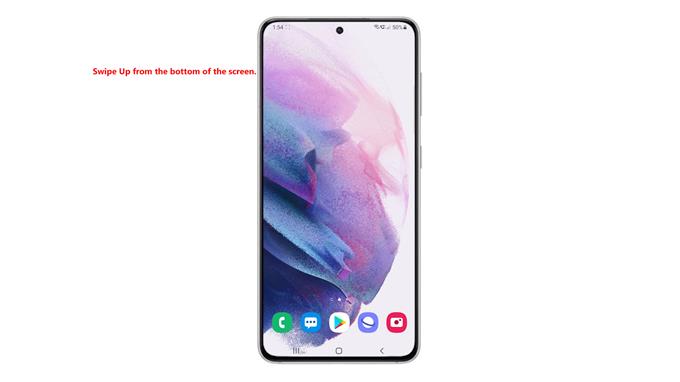Tento příspěvek vám pomůže obnovit všechna nastavení na novém smartphonu Samsung Galaxy S21.
Přečtěte si, pokud potřebujete pomoc s obnovením výchozího nastavení na nedávno zakoupeném vlajkovém telefonu Samsung, aniž byste odstranili uložené informace.
Obnovit a obnovit výchozí nastavení
Provádění resetování je považováno za jedno z doporučených řešení při řešení složitých systémových problémů v mobilních zařízeních. Tímto způsobem lze vyhladit nevyrovnaná nastavení, která spouští náhodné závady systému, najednou.
Existují různé typy resetování, které lze provést na smartphonu nebo tabletu. Mezi široce prováděné resetování v zařízeních Android patří reset předvoleb aplikace, reset přístupnosti, reset všech nastavení a obnovení továrního nastavení nebo hlavní reset.
V této rychlé ukázce je znázorněn reset všech nastavení provedených na novém zařízení Galaxy S21. Tento reset se obvykle doporučuje před obnovením továrního nastavení při řešení odolných problémů se systémem, včetně náhodných a častých selhání aplikací, systémových zpoždění a chyb souvisejících se sítí.
Pokud jste na platformě Android noví a potřebujete nějaké informace o tom, jak provést tento reset na novém smartphonu Samsung Galaxy, můžete si přečíst toto výukové video.
Zde je postup, jak resetovat všechna nastavení na Galaxy S21 bez smazání důležitých dat.
Snadné kroky k obnovení všech nastavení na Galaxy S21
Provedení následujících kroků povede k odstranění všech vlastních nastavení, včetně předvoleb aplikací, síťových připojení a dalších uživatelských konfigurací. Není třeba zálohovat soubory, protože tento reset neovlivní žádná uložená data ve vnitřním úložišti telefonu.
1. Začněte tím, že přejdete na domovskou obrazovku a poté potáhnete prstem ze spodní části displeje nahoru.

Tímto způsobem spustíte obrazovku Aplikace. Zde uvidíte různé ikony aplikací nebo ovládací prvky zástupců.
2. Vyhledejte ikonu Nastavení a klepněte na ni.

Otevře se nabídka Nastavení se zvýrazněním všech základních a pokročilých funkcí a nastavení, která můžete používat a spravovat.
3. Posunutím dolů nebo nahoru zobrazíte více položek. Poté klepněte na Obecná správa .

Na další obrazovce uvidíte všechny příkazy a funkce, které jsou označeny v nabídce Obecné správy.
4. Přejděte dolů a klepněte na Obnovit .

Otevře se další nabídka se zvýrazněním všech resetovacích příkazů, které můžete v telefonu provést.
5. Pokračujte klepnutím na Obnovit všechna nastavení .

Na dalším displeji se zobrazí rychlý přehled vybraného příkazu reset.
6. Přečtěte si a zkontrolujte informace a pokračujte klepnutím na tlačítko Obnovit nastavení .

Pokud se zobrazí výzva, zadejte pro účely ověřování přístupový kód nebo vzor svého zařízení.
Na další obrazovce uvidíte poslední varování o tom, co se stane, když resetujete všechna nastavení.
7. Přečtěte si a zkontrolujte výstražnou výzvu a poté akci potvrďte klepnutím na tlačítko Obnovit .

Váš telefon poté začne mazat všechna vlastní nastavení aplikací, síťových připojení a dalších relevantních informací. Celý proces může trvat několik sekund nebo minut, takže počkejte, až se reset dokončí.
Po resetování se telefon sám restartuje. Do té doby můžete začít znovu povolovat nezbytné funkce, které jsou ve výchozím nastavení deaktivovány, abyste je mohli v telefonu znovu používat. To znamená, že je třeba nastavit připojení Wi-Fi, abyste se také mohli vrátit zpět online.
A to je vše o resetování všech nastavení na novém smartphonu Galaxy S21.
Máte potíže po resetování?
Pokud po resetování narazíte na nějaký problém, například žádné připojení k internetu nebo chyba párování Bluetooth, ověřte a ujistěte se, že jsou povoleny Wi-Fi a Bluetooth. Jak již bylo zmíněno dříve, budete muset znovu povolit jednotlivé funkce, které jsou ve výchozím nastavení po resetování deaktivovány. Také se ujistěte, že jste připojeni ke správné síti Wi-Fi. V případě, že se váš telefon po resetování nemůže spárovat se zařízením Bluetooth, zkuste restartovat zařízení Bluetooth, znovu povolte Bluetooth na zařízení Galaxy S21 a poté je zkuste znovu spárovat.
Předvolby aplikací se také obnoví na výchozí hodnoty, takže budete muset povolit nebo zakázat aplikace, jako když je poprvé spustíte na svém zařízení.
Snad to pomůže!
Další videonávody
Chcete-li zobrazit komplexnější výukové programy a řešení problémů s klipy na různých mobilních telefonech a tabletech, můžete kdykoli navštívit kanál AndroidHow na YouTube.
Můžete také chtít přečíst:
- Jak obnovit nastavení názvů přístupových bodů (APN) na Galaxy S20
- Jak resetovat nastavení usnadnění na Galaxy S20
- Jak obnovit nastavení sítě na Galaxy S20
- Jak tvrdě resetovat Galaxy S20 | Průvodce resetováním
- Jak opravit chyby nastavení systému Galaxy S20 [Resetovat všechna nastavení]